렌즈 효과 강조 표시 대화상자에서 밝은 별 모양의 강조 표시를 할당할 수 있습니다. 광택이 있는 재질을 가진 오브젝트에서 사용합니다. 예를 들어 광택이 있는 빨간색 자동차는 밝은 태양광에서 강조 표시를 표시할 수 있습니다.
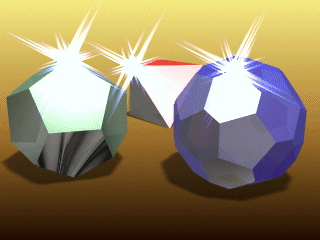
강조 표시의 예
강조 표시에 대한 완벽한 효과의 좋은 예는 길게 이어지는 먼지를 만드는 것입니다. 파티클 시스템을 만들어 해당 시스템을 각 픽셀에 4포인트의 작은 강조 표시 별이 적용된 직선으로 이동하는 것을 애니메이션하는 경우 이것은 마치 반짝이는 마술처럼 보입니다.
렌즈 효과 강조 표시 모듈은 멀티 스레드되어 멀티프로세싱 시스템의 기능을 사용하여 빠른 강조 표시 루틴을 사용할 수 없는 경우 이를 사용하도록 합니다.
절차
강조 표시 설정을 저장하려면
- 재설정 버튼을 클릭합니다.
그러면 렌즈 효과 강조 표시가 기본 설정으로 재설정됩니다.
- 로드 버튼을 클릭합니다.
로드하려는 설정 파일을 선택할 수 있는 Windows 표준 파일 열기 대화상자가 표시됩니다.
- 저장 버튼을 클릭하십시오.
디렉토리와 파일 이름을 지정할 Windows 표준 다른 이름으로 저장 대화상자가 표시됩니다.
렌즈 강조 표시 설정을 모두 파일에 저장하여 언제든지 다시 로드할 수 있습니다. 렌즈 효과 강조 표시 설정은 LZH 파일(.lzh)에 저장됩니다. 다음 중 하나를 수행합니다.
인터페이스

이미지 필터 이벤트 드롭다운 리스트에서 렌즈 효과 강조 표시를 선택하고 설정을 클릭하면 3ds Max에서 강조 표시 대화상자가 열립니다.
렌즈 효과 강조 표시 인터페이스는 글로우 인터페이스와 거의 동일하며 큰 미리보기 창과 탭을 사용하여 강조 표시 효과의 모든 측면을 제어할 수 있습니다.
[미리보기 그룹]
- [미리 보기 창]
- 신속하게 글로우 효과를 미리 볼 수 있습니다. 미리보기 창은 모두 멀티 스레드되어 멀티프로세서 시스템의 기능을 사용하고, 장면에 영향을 줄 수 있는 글로우 설정을 변경할 때마다 업데이트됩니다.
- 미리보기
- 일반 십자형 별 필터를 활성화하여 신속하게 강조 표시 효과를 설정할 수 있습니다. 하지만 글로우 모듈을 사용할 때와 같이 전체 장면으로 효과가 형상과 상호 작용하는 방식을 확인하는 것이 더욱 효과적입니다.
- VP 대기열
- 비디오 포스트 대기열의 장면을 미리 볼 수 있습니다. VP 대기열 기능이 작동하도록 미리보기를 선택해야 합니다.
[강조 표시 컨트롤 탭]
강조 표시도 글로우 설정과 비슷하게 강조 표시 효과의 각 측면을 세부적으로 제어하기 위해 탭이 있는 섹션으로 나뉩니다. 4개의 탭은 다음과 같습니다.
- 재설정
- 렌즈 효과 강조 표시를 기본 설정으로 재설정합니다.
- 로드
- 로드하려는 설정 파일을 선택할 수 있는 Windows 표준 파일 열기 대화상자가 표시됩니다.
- 저장
- 디렉토리와 파일 이름을 지정할 Windows 표준 다른 이름으로 저장 대화상자가 표시됩니다. 렌즈 효과 강조 표시 설정은 LZH 파일로 저장됩니다.